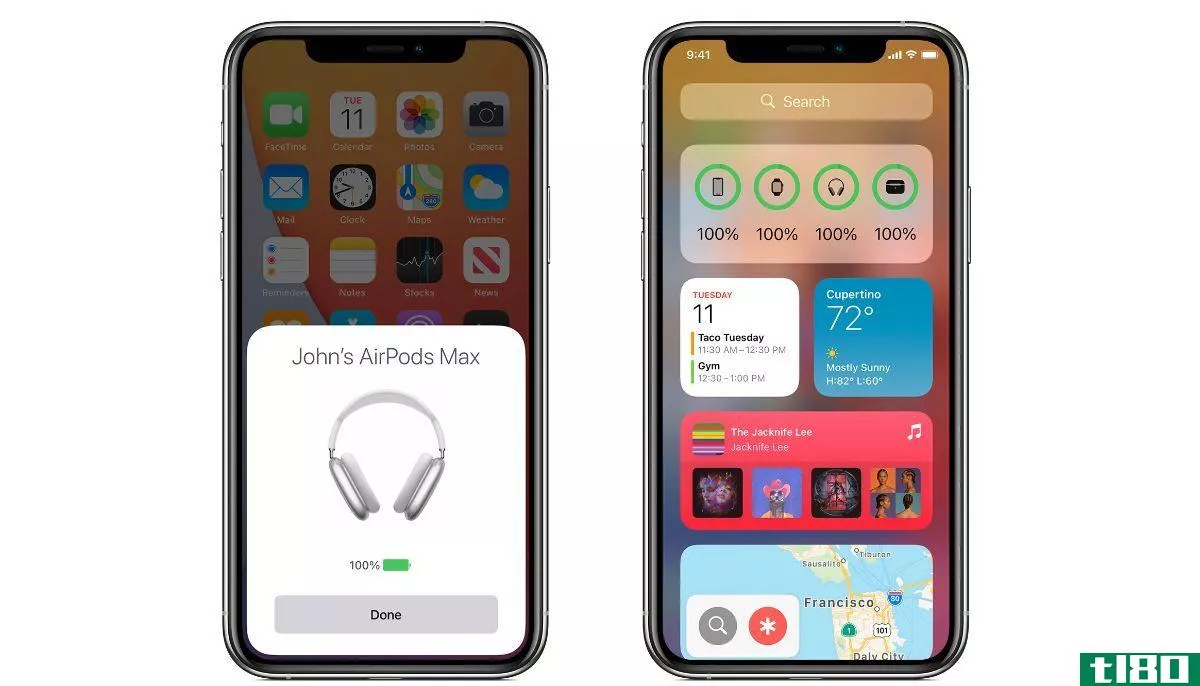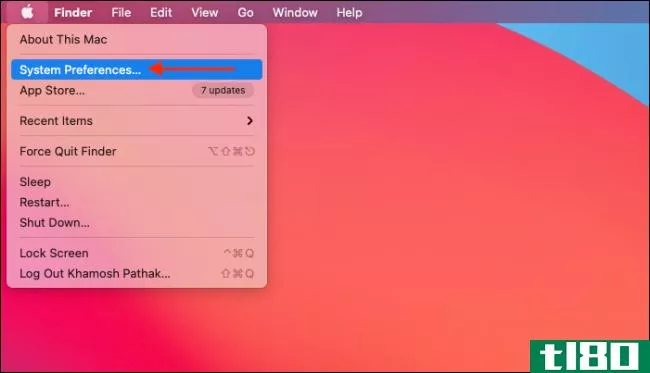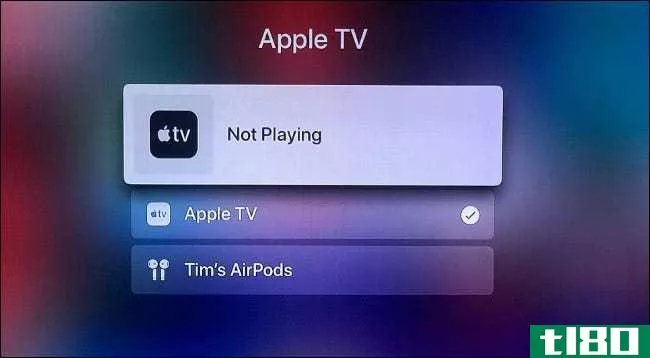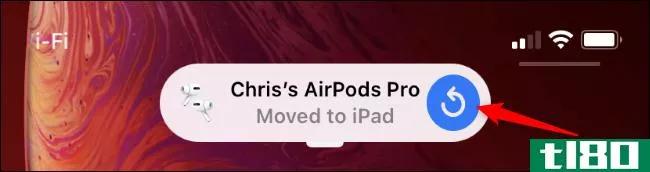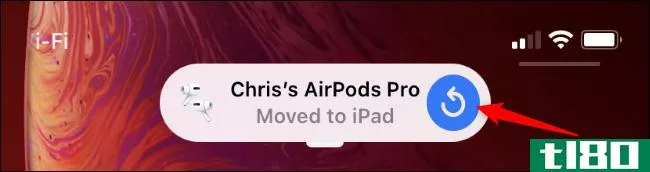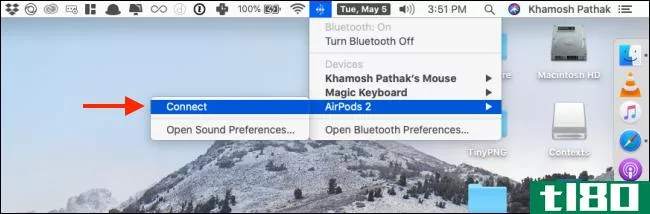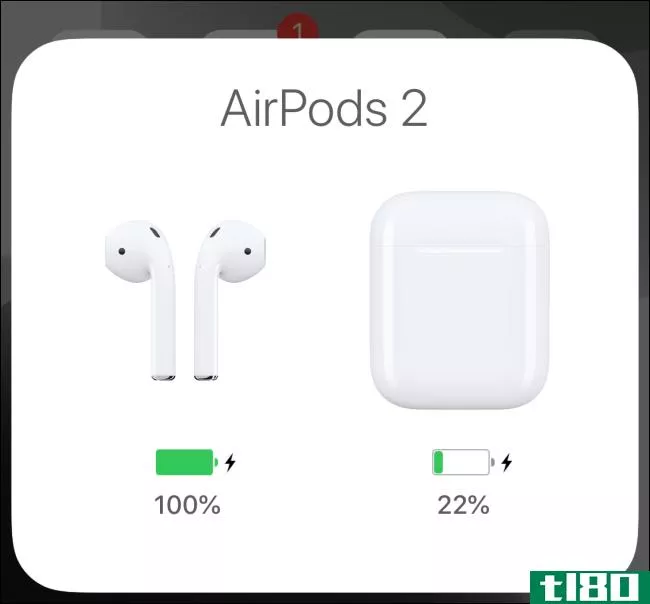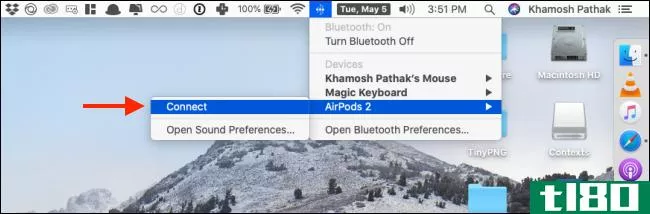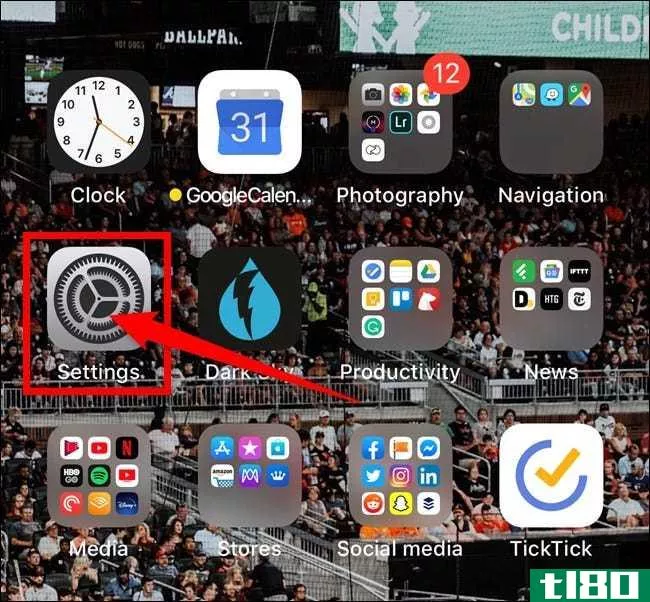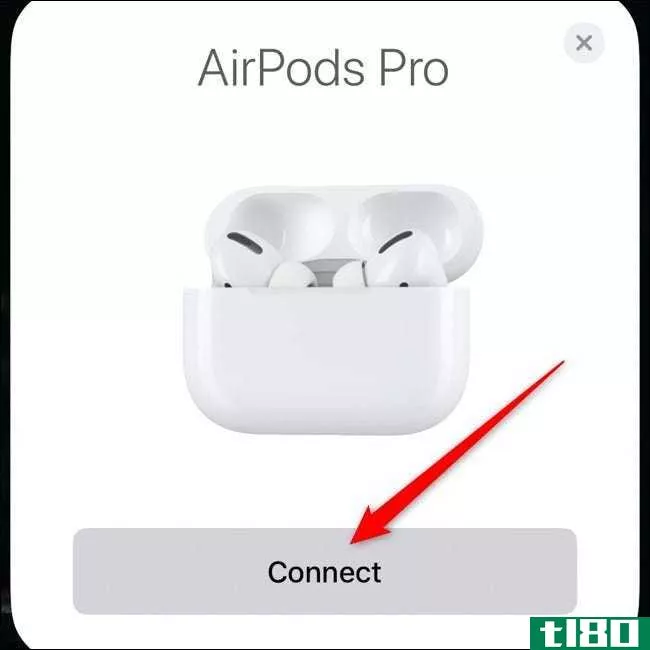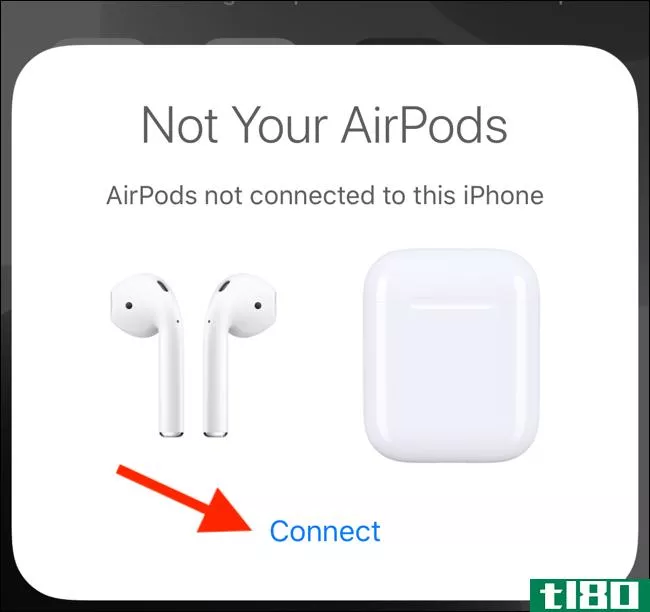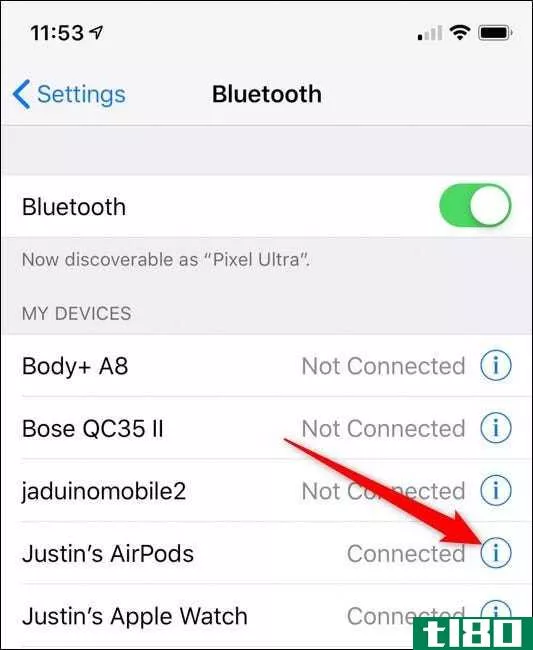如何将airpods连接到zoom(connect airpods to zoom)
第1节第1节,共4节:zoom为什么不识别我的airpods?
- 1您的AirPods可能已连接到其他蓝牙设备。如果将AirPods与iPhone、iPad、Apple TV或其他设备一起使用,请关闭该设备上的蓝牙以确保AirPods未连接,然后重试。
- 2您可能没有在Zoom中选择AirPods。在使用AirPods进行缩放之前,需要在缩放设置中选择AirPods作为扬声器(以及麦克风,如果需要)。我们将向您展示如何在Windows和macOS上做到这一点!

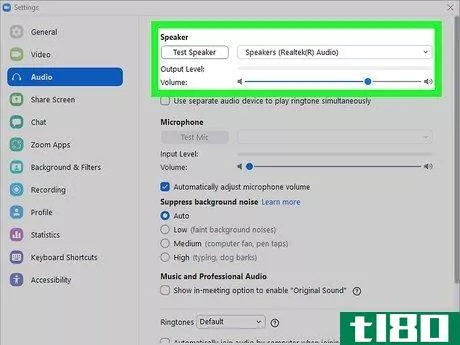
第2节第2节,共4节:为什么我的airpods在windows的缩放中听起来不好?
- 1 Zoom中的Poor AirPods音质是常见的问题。将AirPods与Windows配对时,Windows会创建两个设备,一个用于耳机模式,另一个用于耳机模式。耳机或立体声选项支持立体声音频,听起来很棒,但不允许使用AirPods内置的麦克风。耳机(或免提AG音频)选项确实允许您使用AirPods麦克风,但音频质量很差,实际上是“电话”质量。不幸的是,这是Windows上蓝牙的一个限制。最好的解决方法是在耳机模式下使用AirPods,并使用电脑或网络摄像头的内置麦克风说话。我们将向您展示如何设置。
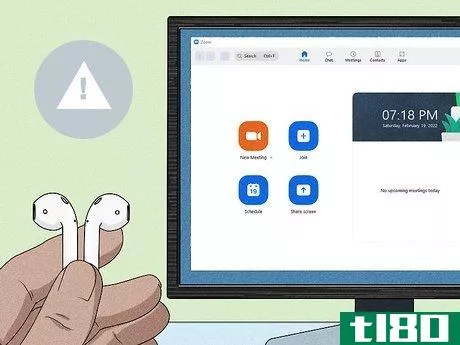
第3节第3节,共4节:在windows pc上连接放大的airpods
- 1使用PC播放AirPods。如果AirPods与其他设备(如iPhone)配对,则无法在Zoom中使用AirPods。将AirPods放入充电箱中,打开盖子,然后按照以下说明操作:Windows 10:Windows菜单中的打开设置。转到设备>;蓝牙&;使用其他设备并打开蓝牙。单击添加蓝牙或其他设备,然后选择蓝牙。按住AirPods充电盒上的圆形按钮,直到指示灯开始闪烁白色,然后选择AirPods进行连接。Windows 11:单击Windows菜单并选择设置。单击蓝牙&;左面板中的设备。如果蓝牙已关闭,请单击开关将其打开。按住AirPods充电箱上的圆形按钮,直到指示灯开始闪烁白色。如果看到AirPods,请单击“连接”。如果没有,请单击添加设备并选择蓝牙。选择要连接的AirPods。
- 2打开Windows开始菜单,然后单击缩放。
- 3单击右上角的齿轮打开缩放设置。
- 4单击左侧面板中的“音频”选项卡。
- 5.从“扬声器”菜单中选择AirPods。您将在右面板顶部看到此菜单。有两个选项可供选择,每个选项都有优点和缺点:耳机(或免提AG音频)选项允许您使用AirPods内置的麦克风。缺点是这种模式的音频质量是“电话质量”,大多数人认为与立体声质量相比,这听起来非常糟糕。耳机或立体声选项听起来很棒,但你需要使用电脑或网络摄像头的内置麦克风,而不是AirPods中的麦克风。这是获得良好音质的最佳选择,但这意味着当你想说话时,你需要呆在电脑前。点击Test Speaker(测试扬声器)可通过AirPods听到一个示例音,并根据需要调整音量。
- 6从“麦克风”菜单中选择一个麦克风。如果您想使用AirPods的内置麦克风,并且在最后一步中选择了耳机或免提选项,您可以在此处选择AirPods。如果您选择了耳机或立体声,则需要选择其他麦克风,因为AirPods麦克风无法工作。使用测试麦克风按钮测试麦克风,必要时移动滑块。
- 7连接到Zoom会议。现在您已经在音频设置中选择了AirPods,Zoom将通过AirPods播放所有音频,并且只要AirPods与PC配对,就可以使用AirPods麦克风(如果您选择了)。
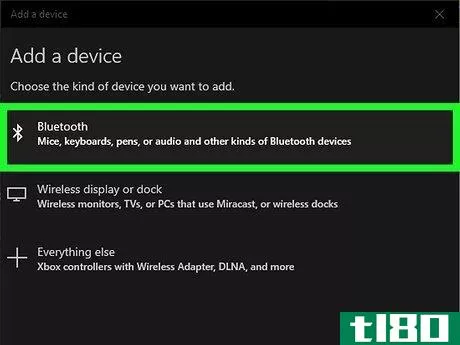
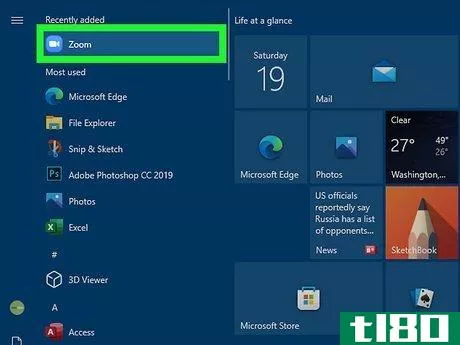
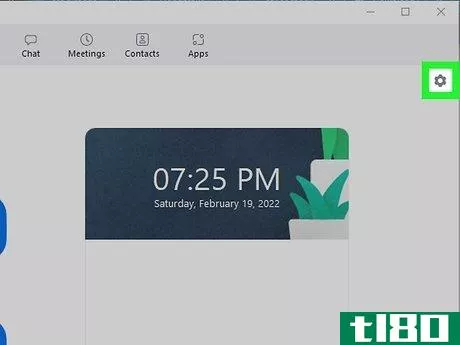
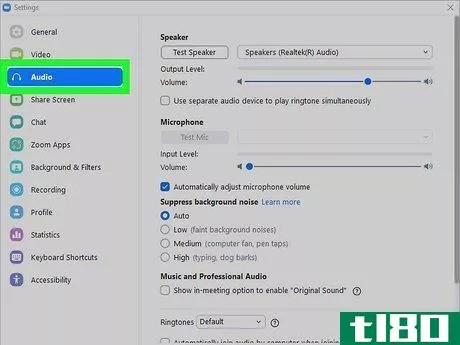
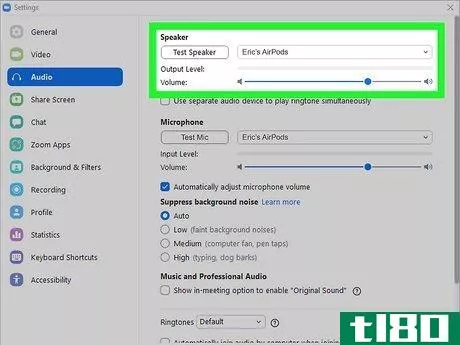
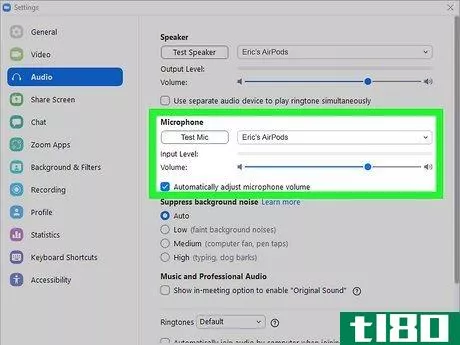
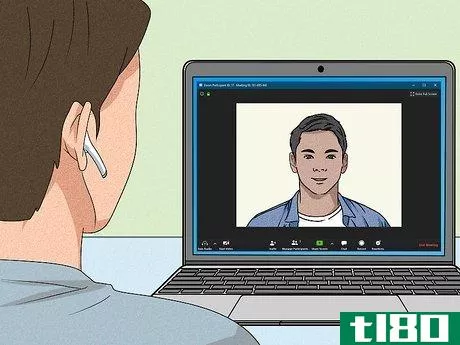
第4节第4节,共4节:在mac上连接放大的airpods
- 1断开AirPods与其他设备的连接。如果您的AirPods与其他设备(如iPhone或Apple TV)配对,请关闭该设备上的蓝牙以断开AirPods的连接。AirPods将尝试自动与之前配对过的设备配对,因此请确保它们已准备好用于Mac。
- 2确保Zoom可以使用Mac的麦克风。当你第一次在Mac上使用Zoom时,系统会要求你授予应用访问麦克风的权限。如果您不小心拒绝了该许可,您将无法在通话中发言。在陷入尴尬境地之前,请仔细检查您的权限:单击Apple菜单并选择系统首选项。单击系统&;隐私单击隐私选项卡。单击挂锁图标并输入密码。选择左侧面板中的麦克风。选中右侧面板中“缩放”旁边的复选框(如果未选中)。
- 3用Mac电脑播放AirPods。如果您以前在Mac电脑上使用过AirPods(或在使用相同Apple ID登录的iPhone/iPad上),只需将AirPods放在耳朵中,单击桌面右上角的蓝牙或扬声器图标,然后选择AirPods即可。如果您以前没有在Mac电脑上使用过AirPods,请按照以下步骤操作:将AirPods放入充电箱,然后打开盖子。单击Apple菜单,进入系统首选项>;蓝牙。按住充电箱上的圆形按钮,直到白光开始闪烁。当AirPods出现时选择它们,然后单击“连接”。
- 4从Mac电脑的启动板或应用程序文件夹打开Zoom。
- 5点击右上角的个人资料照片,然后选择设置。
- 6单击左侧面板中的音频选项卡。
- 7从“扬声器”菜单中选择AirPods。这会告诉Zoom在会议中使用AirPods作为音频。点击Test Speaker(测试扬声器)可通过AirPods听到示例声音,并相应调整音量。
- 8从“麦克风”菜单中选择AirPods。这会告诉Zoom使用AirPods内置的麦克风。如果您想使用不同的麦克风,可以从菜单中选择其他麦克风。单击“测试麦克风”测试麦克风的音量,必要时调整滑块。
- 9连接到Zoom会议。现在您已经在音频设置中选择了AirPods,Zoom将通过AirPods播放所有音频,并且只要AirPods与Mac配对,就可以使用AirPods麦克风(如果您选择了)。

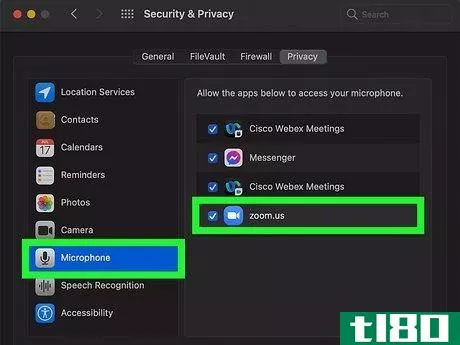
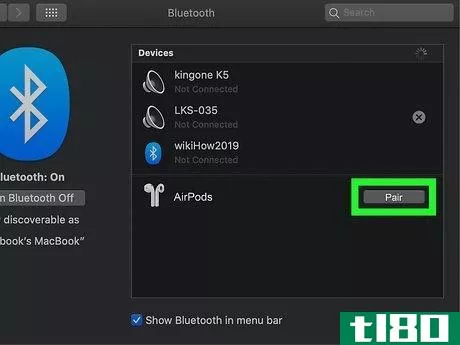
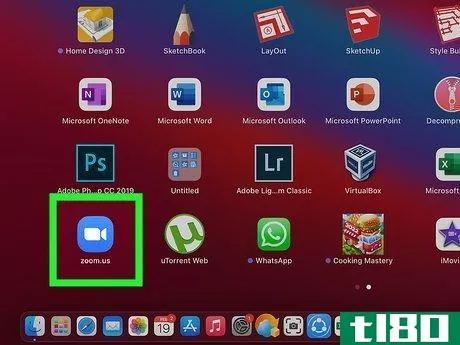
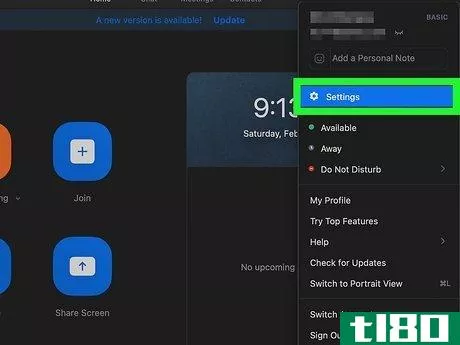
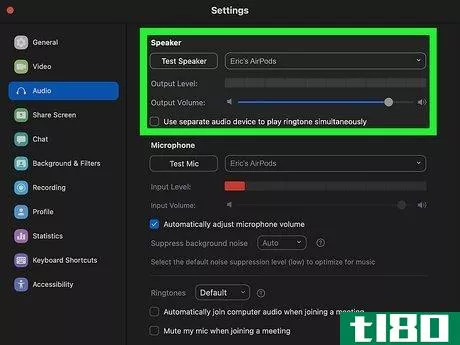
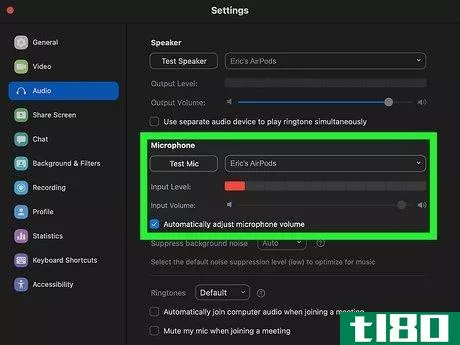
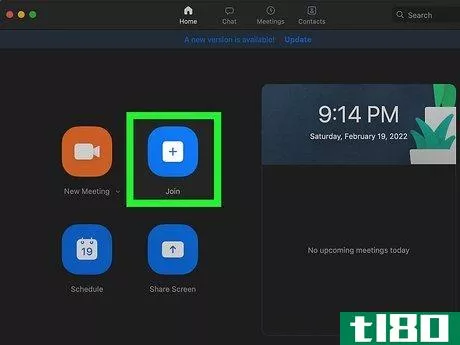
- 发表于 2022-03-16 21:38
- 阅读 ( 583 )
- 分类:IT
你可能感兴趣的文章
airpods麦克风不工作?下面是要做的
...的充电盒(或将AirPods Max从智能**盒中取出),然后点击Connect>Done。7修理你的airpods或者换一个如果上面的修复都不起作用,您可能会看到一组有缺陷的AirPods。如果你有一个习惯,把你的AirPods掉下来,你可能也会损坏麦克...
- 发布于 2021-03-11 08:18
- 阅读 ( 1552 )
如何将airpods连接到macbook、iphone、pc或android
...选项显示,请在相同的AirPlay页面上向下滚动,然后选择Connect a Device(连接设备)。按下设置按钮,使AirPods处于配对模式,直到状态灯呈白色闪烁。然后从要连接的列表中选择它们。 ...
- 发布于 2021-03-19 12:10
- 阅读 ( 271 )
充分利用苹果airpods max的9个小贴士
... 有关如何使用该应用程序的更多信息,请查看我们的“查找我的应用程序”入门。 ...
- 发布于 2021-03-28 04:25
- 阅读 ( 257 )
6个修复airpods不能在苹果设备之间自动切换
...以与其他设备相同的Apple ID注销和登录。我们已经展示了如何重置你的苹果ID密码,如果需要的话。 ...
- 发布于 2021-03-28 05:29
- 阅读 ( 905 )
如何阻止airpods自动连接到mac
...最好禁用自动连接功能,使用手动方式连接Mac。 相关:如何在Mac、iPhone和iPad之间手动切换AirPods 在Mac电脑上,单击菜单栏左上角的Apple徽标,然后选择“系统首选项”选项。 在这里,选择“蓝牙”菜单。 现在,确保AirPods已配...
- 发布于 2021-03-31 12:09
- 阅读 ( 349 )
如何将airpods连接到苹果电视
...择“Apple TV”。这将通过苹果电视重新路由音频。 相关:如何开始与苹果健身+ 手动将airpods与apple tv配对 如果您还没有配对AirPods,或者在使用上述方法时遇到问题,您可以尝试手动配对,就像使用任何其他蓝牙设备一样。 为此...
- 发布于 2021-03-31 13:49
- 阅读 ( 257 )
如何阻止airpods在iphone和ipad之间自动切换
...他们会自动切换到你的iPhone。不喜欢这个功能吗?下面是如何禁用它。 自动airpods切换的工作原理 iOS 14、iPadOS 14和macOS Big Sur中都添加了此功能。只要你的iPhone或iPad更新到最新版本的操作系统,AirPods在你耳边,设备切换就会自...
- 发布于 2021-04-01 11:16
- 阅读 ( 300 )
如何在iphone、ipad和mac上自动切换airpods
...tings>Bluetooth。点击列表中飞机右侧的“i”按钮。 轻触Connect to This iPhone(或iPad)选项。 选择“When Last Connected to This iPhone”(或iPad)。AirPods将连接到您最后连接的设备,而不是自动切换。 要重新启用自动空气阀切换,请返...
- 发布于 2021-04-01 13:43
- 阅读 ( 360 )
如何在mac、iphone和ipad之间手动切换airpods
...,你可能想在你所有的苹果设备上使用它们。这里介绍了如何在Mac、iPhone和iPad之间手动切换AirPods或AirPods Pro,只需轻触或点击几下。 使用蓝牙菜单和airplay选项 苹果发布了iOS 14、iPadOS 14和macOS Big Sur中AirPods和AirPods Pro的全新无...
- 发布于 2021-04-01 23:29
- 阅读 ( 284 )